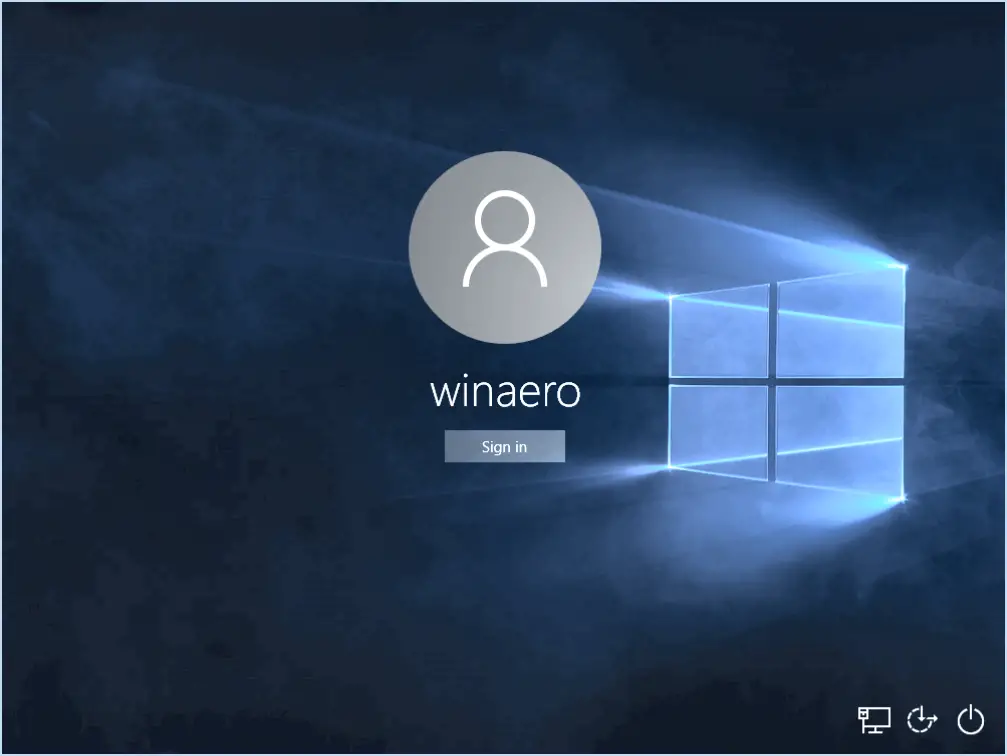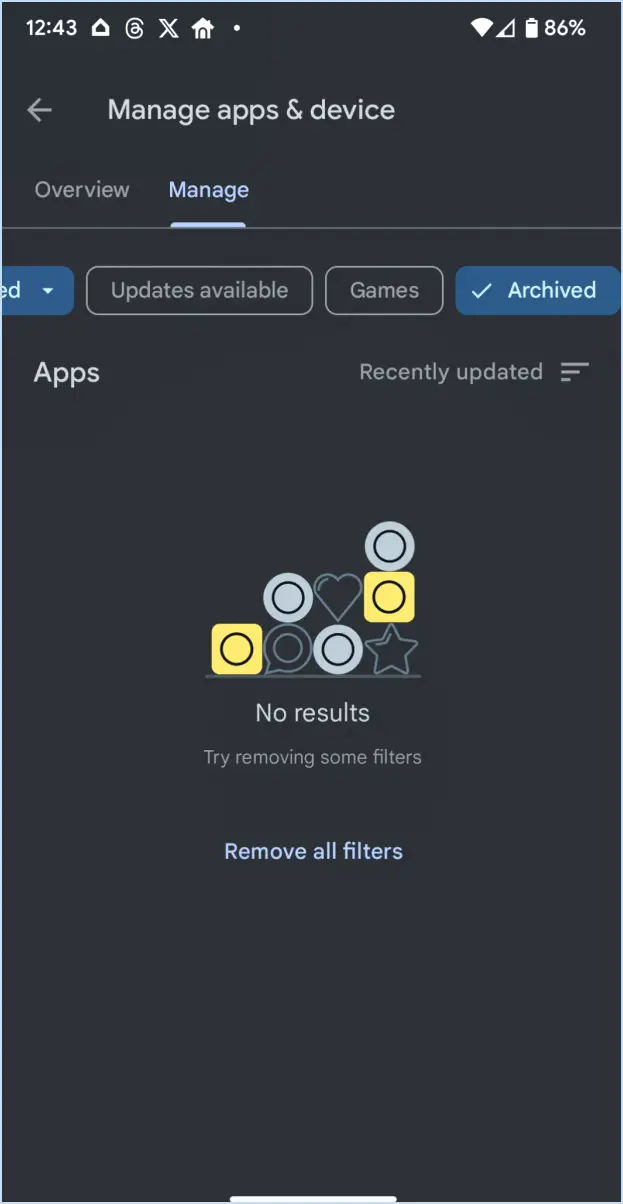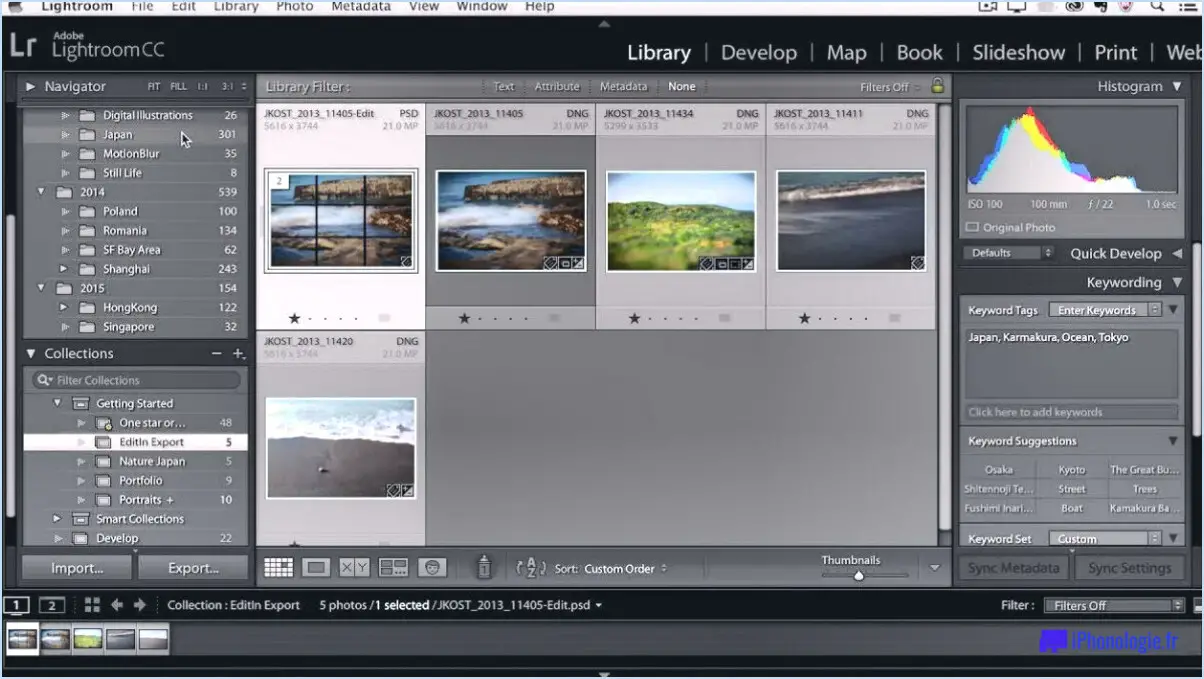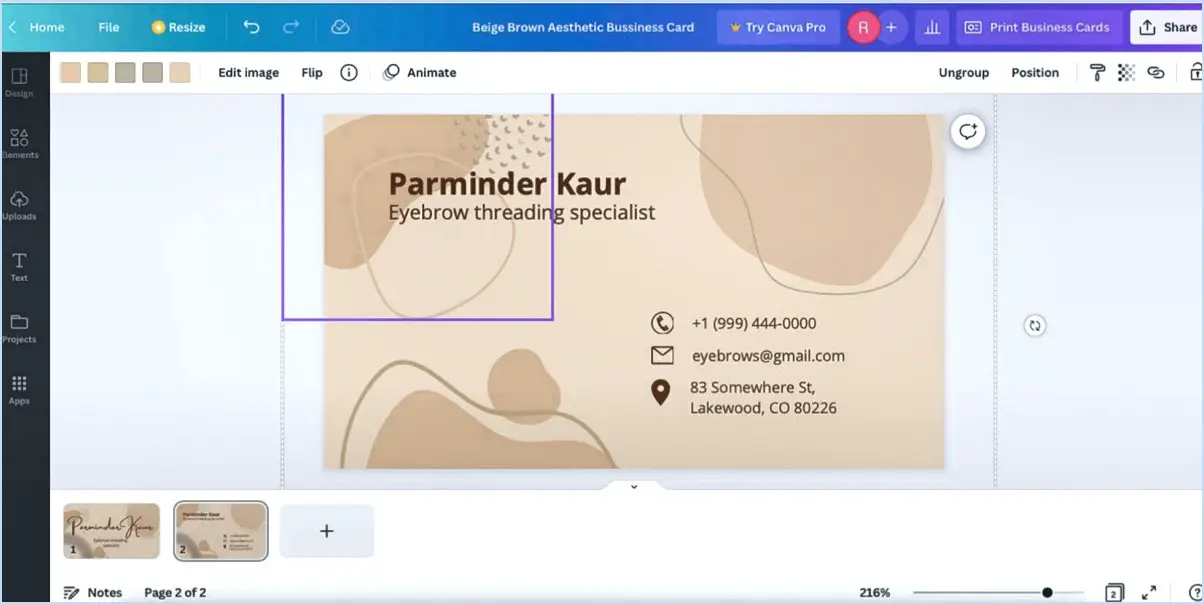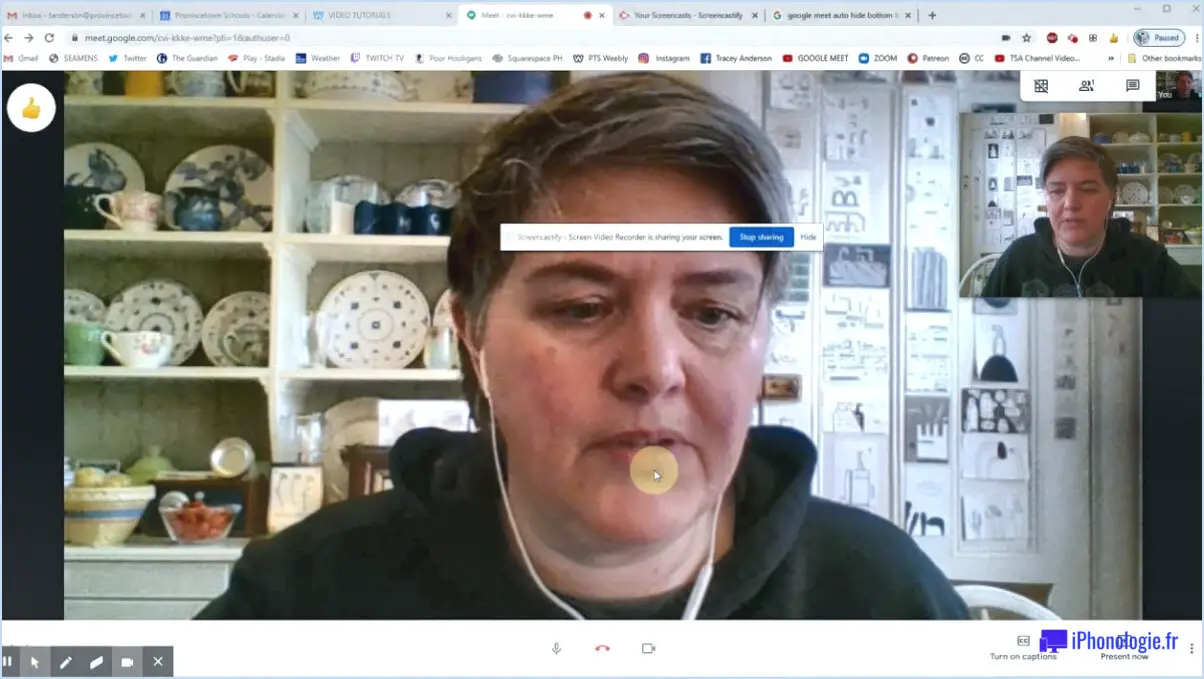Comment désactiver et désinstaller les extensions dans edge sous windows 10?
Pour désactiver et désinstaller efficacement les extensions dans Microsoft Edge sur Windows 10, suivez ces étapes simples :
- Ouvrez Microsoft Edge : Lancez le navigateur Edge sur votre ordinateur Windows 10 en cliquant sur son icône dans la barre des tâches ou en le recherchant dans le menu Démarrer.
- Accédez au menu Extensions : Dans le coin supérieur droit de la fenêtre Edge, vous trouverez l'icône Plus () (trois points horizontaux). Cliquez dessus pour ouvrir un menu déroulant.
- Naviguez jusqu'à Extensions : Dans le menu déroulant, placez votre curseur sur « Extensions » et cliquez dessus. Cette action vous amènera à la page des extensions.
- Afficher les extensions activées : Sur la page Extensions, vous verrez une liste de toutes les extensions qui sont actuellement activées dans Edge. Ces extensions peuvent offrir des fonctionnalités et des caractéristiques supplémentaires pour améliorer votre expérience de navigation.
- Désactiver une extension : Pour désactiver une extension spécifique, localisez son nom dans la liste et trouvez l'interrupteur à bascule situé à droite du nom de l'extension. Cliquez sur le commutateur pour le désactiver. Cela désactivera effectivement l'extension.
- Désinstaller une extension : Si vous souhaitez supprimer complètement une extension de Edge, suivez les mêmes étapes que ci-dessus pour accéder à la page Extensions. Localisez l'extension que vous souhaitez désinstaller et cliquez dessus pour développer ses détails.
- Désinstallez l'extension : Dans les détails développés, vous trouverez un bouton « Désinstaller ». En cliquant sur ce bouton, vous lancerez le processus de désinstallation de l'extension sélectionnée.
- Confirmez la désinstallation : Un message de confirmation s'affiche pour vous demander si vous souhaitez supprimer l'extension. Confirmez l'action en cliquant sur le bouton « Uninstall » dans l'invite.
En suivant ces étapes simples, vous pouvez facilement gérer vos extensions dans Microsoft Edge sur Windows 10. Que vous cherchiez à désactiver temporairement une extension ou à la désinstaller complètement, le processus est simple et rationalisé, ce qui vous permet de personnaliser votre expérience de navigation en fonction de vos préférences.
Comment copier dans Lightroom?
Pour copier dans Lightroom, choisissez d'abord la photo souhaitée et appuyez sur Commande-C (Mac) ou Contrôle-C (PC). Ensuite, sélectionnez la photo cible et appuyez sur Commande-V (Mac) ou Contrôle-V (PC) pour coller. Ce processus duplique les paramètres, les métadonnées et les ajustements de la source vers la photo de destination. Organisez efficacement votre flux de travail à l'aide de ces étapes :
- Sélectionnez la photo: Choisissez l'image à partir de laquelle vous souhaitez copier les ajustements.
- Paramètres de copie: Utiliser Commande-C (Mac) ou Contrôle-C (PC) pour copier les ajustements.
- Choisir la cible: Sélectionnez la photo à laquelle vous souhaitez appliquer les ajustements.
- Coller les paramètres: Appliquez les ajustements en appuyant sur Commande-V (Mac) ou Contrôle-V (PC).
Utilisez cette technique pour rationaliser votre processus de retouche photo dans Lightroom de manière transparente.
Comment utiliser la même modification dans Lightroom?
Pour appliquer la même modification dans Lightroom, sélectionnez les photos souhaitées, allez à la page Module de développement et cliquez sur l'icône Copier dans la barre d'outils. Ensuite, choisissez la ou les photos que vous souhaitez modifier et cliquez sur le bouton Coller et cliquez sur le bouton Coller Cela permet d'appliquer les paramètres de modification copiés de manière cohérente sur les images sélectionnées.
Pourquoi ne puis-je pas coller des paramètres dans Lightroom?
Si vous ne parvenez pas à coller des paramètres dans Lightroom, envisagez quelques raisons potentielles :
- Mauvaise correspondance des modules: Assurez-vous que vous êtes dans le bon module pour le collage. Lightroom limite le collage des paramètres entre les modules. Par exemple, vous ne pouvez pas coller des paramètres de développement dans le module bibliothèque.
- Compatibilité des versions : Vérifiez que les paramètres que vous essayez de coller correspondent à la version de Lightroom que vous utilisez. Le collage de paramètres provenant d'une version différente de Lightroom peut entraîner des problèmes de compatibilité.
Comment copier une photo?
Pour copier une photo, procédez comme suit :
- Ouvrez la photo que vous souhaitez copier.
- Appuyez sur Ctrl+C sur votre clavier pour copier la photo.
- Ouvrez le document ou la photo de destination où vous souhaitez coller la photo copiée.
- Appuyez sur Ctrl+V sur votre clavier pour coller la photo copiée.
Rappelez-vous , Ctrl+C copie le contenu sélectionné, et Ctrl+V le colle à l'endroit souhaité. Ce processus simple vous permet de transférer en toute transparence des photos entre différents documents ou applications.
Comment copier une partie d'une image dans Lightroom?
Pour copier une partie d'une image dans Lightroom, utilisez l'outil Marquee. Localisez et sélectionnez cet outil dans la barre d'outils. Mettez en surbrillance la partie de l'image souhaitée. Appuyez ensuite sur Ctrl+C pour copier la sélection. Ouvrez un nouveau fichier image et appuyez sur Ctrl+V pour coller la partie copiée.
Peut-on dupliquer des images dans Lightroom?
Oui, c'est possible dupliquer des images dans Lightroom. Pour dupliquer, sélectionnez les images souhaitées et appuyez sur Ctrl+D (Windows) ou Cmd+D (Mac). Cette opération génère des copies reflétant les paramètres d'origine.